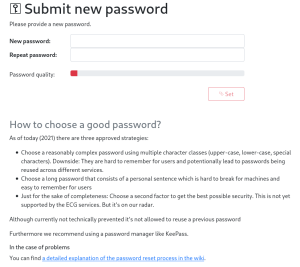Den Passwort-Reset brauchst Du, um ein neues Passwort zu setzen, z.B. wenn - Du Deinen GWÖ-Account neu erhalten hast
- Du Dein Passwort nicht mehr weißt - kannst Du ein neues Passwort setzen.
- Du aus Sicherheitsgründen ein funktionierendes Passwort durch ein neues ersetzen willst.
Und so gehtsGehe auf https://account.ecogood.org/#/:  Image Removed Image Removed Image Added Image Added
Gib dort Deinen Benutzernamen im Format "vorname.nachname" ein (z.B. für ein Gruppenpostfach "hamburg@ecogood.org" gibst Du einfach "hamburg" ein) und klicke auf "Sende Passwort-LinkRequest"
| Warning |
|---|
| Bitte beachte:
Es wird Dir nun eine E-Mail an die für Deinen Account hinterlegte "externe E-Mail-Adresse" gesendet (nicht an die Ecogood-Adresse, weil Du da ja vermutlich nicht drankommst).
Diese ist beim Anlegen des Kontos angegeben worden und kann nur vom IT-Support eingesehen werden. Für Service-Postfächer gilt, dass dort in der Regel die ecogood.org-Adresse des*der Koordinator*in angegeben ist. Wenn Du die E-Mail zum Rücksetzen des Passwortes nicht an die erwartete Adresse bekommen hast, überlege, welche Adresse dort sonst hinterlegt sein könnte.
Wenn das auch nicht hilft (weil z.B. der*die falsche Koordinator*in angegeben ist), wende Dich bitte an an den IT-Support. Bitte habt Verständnis dafür, dass der IT-Support bei Gruppen-/Funktionspostfächern nicht einfach andere Kontaktadressen eintragen kann, sondern dazu eine Bestätigung vom bisherigen Inhaber*in benötigt. |
Wenn alles geklappt hat, erhältst du eine grüne Nachricht auf deinem Bildschirm:  Image Added Image Added
In allen anderen Fällen, wende Dich bitte an den IT-Support.
Du bekommst kurz darauf eine E-Mail mit folgendem Inhalt: | Note |
|---|
die Aktualisierung wird in Kürze fortgesetzt - aktuell hat der Dienst eine Störung Image Added Image Added
Durch Aufruf des mitgeteilten Links gelangst du in diese Eingabemaske:  Image Removed Image Removed: 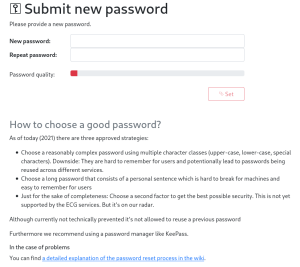 Image Added Image Added
Gib dort zweimal das neue Kennwort ein, was du für den Account vergeben möchtest. Dabei gibt es einige Regeln für ein gutes Passwort, die es zu beachten gilt. Lies dazu einfach den Text unter den Eingabefeldern. Erst wenn der Balken unterhalb des zweiten Eingabefeldes (Password quality) grün ist, kannst du mit "Set" das neue Kennwort setzen:  Image Added Image Added
| Warning |
|---|
Verwende bitte keine Umlaute (ä,ö,u), sonstige nationale keine sonstigen nationalen Sonderzeichen (ß...) und keine Gänsefüsschen ( " ) . Sie können im System zu Fehlern führen. |
Wenn bei Bestätigung der Eingabe ("Passwort ändern") keine Fehlermeldung nach dem Absenden eine grüne Nachricht erscheint, sollte dein neues Passwort funktionieren.:  Image Added Image Added
Teste es in einer der Anwendungen aus dem ECG-Portal!
In allen anderen Fällen, wende Dich bitte an den IT-Support. |